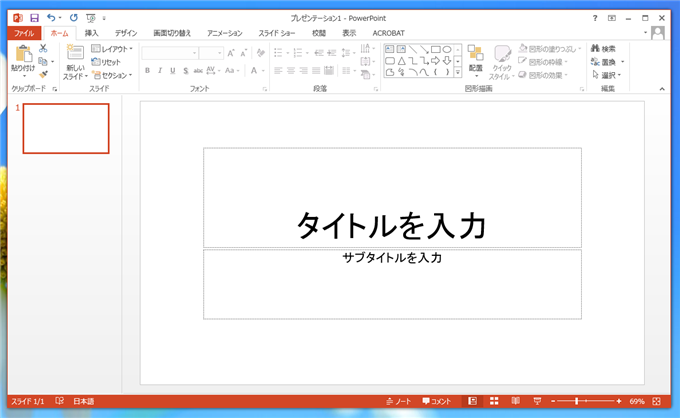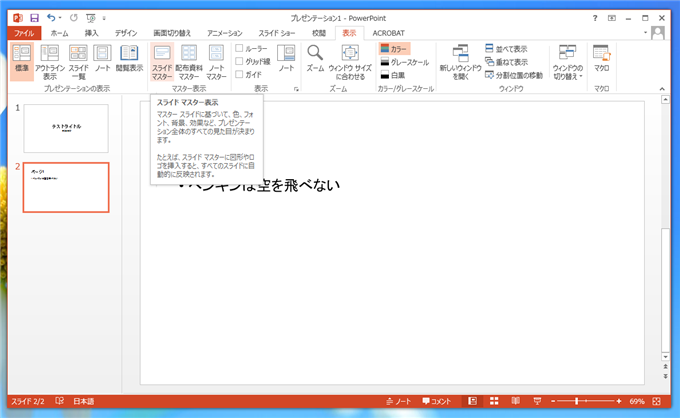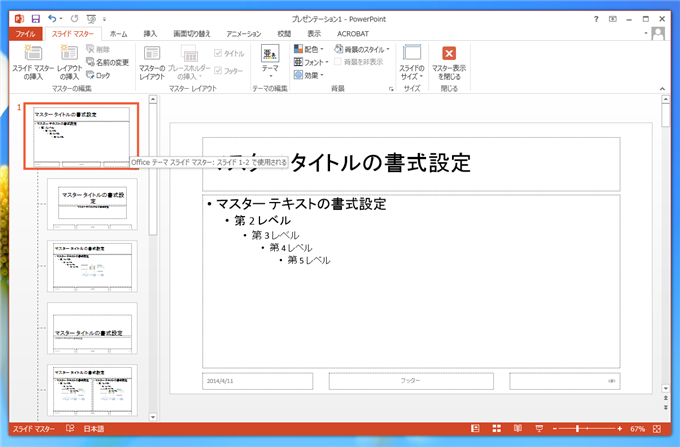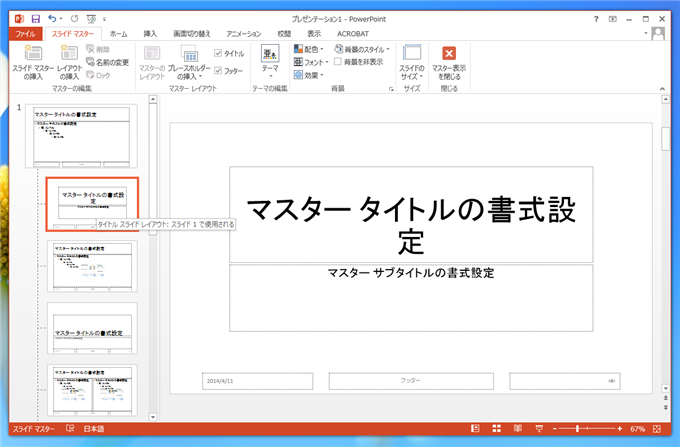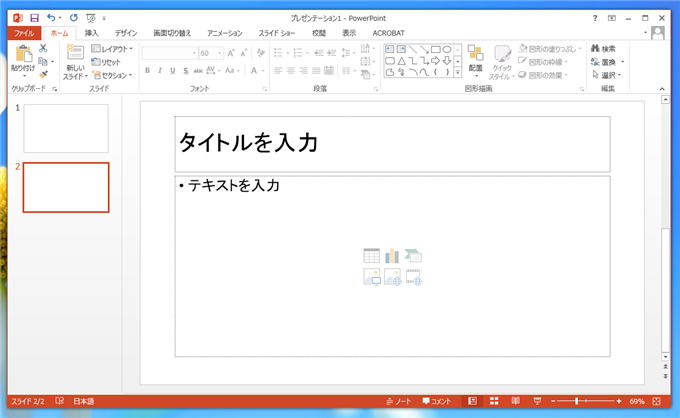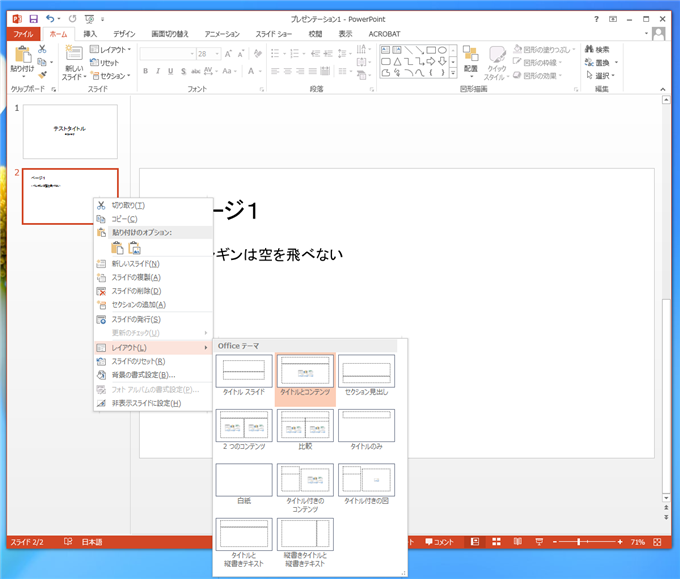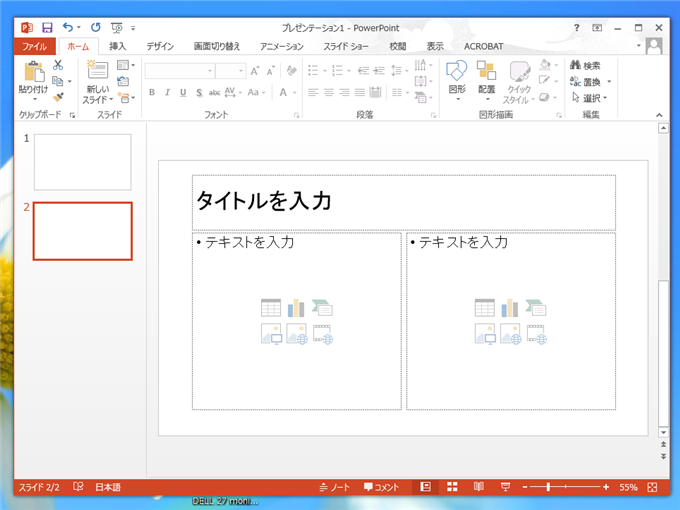スライドのレイアウトを変更する - マスタースライドで定義された別のレイアウトに変更する - PowerPoint
Power Pointでスライドのレイアウトを変更する方法を紹介します。
スライドのレイアウトは、マスタースライドで定義されています。
手順
Poiwer Pointを起動します。
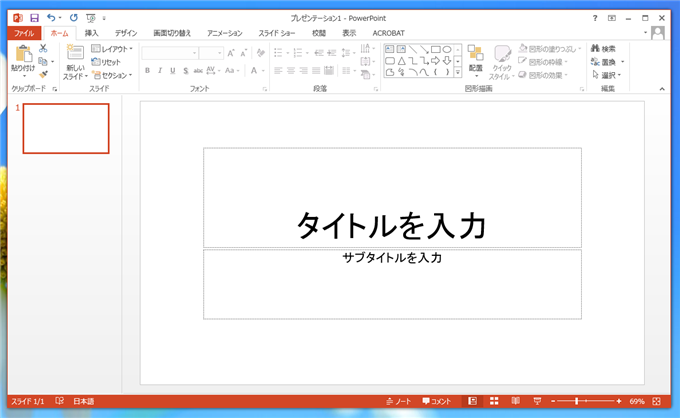
スライドマスターの確認
上部のリボンから[表示]タブを選択します。リボンの[スライドマスター]のボタンをクリックします。
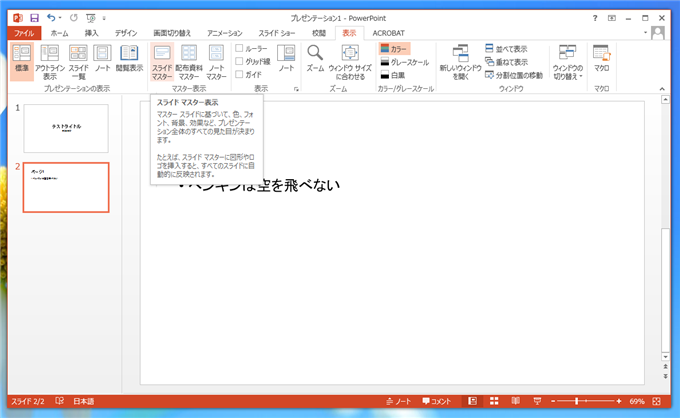
スライドマスターの画面が表示されます。左側のエリアの一番上がスライドマスターです。スライドマスターにぶら下がる子ノードがレイアウトです。
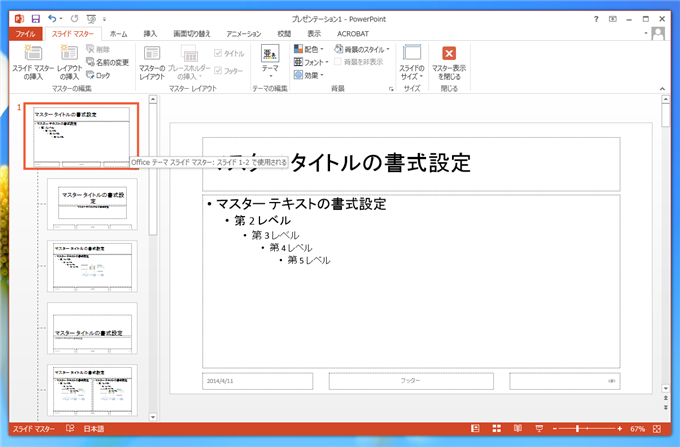
最初のレイアウトはタイトルで使われるレイアウトです。
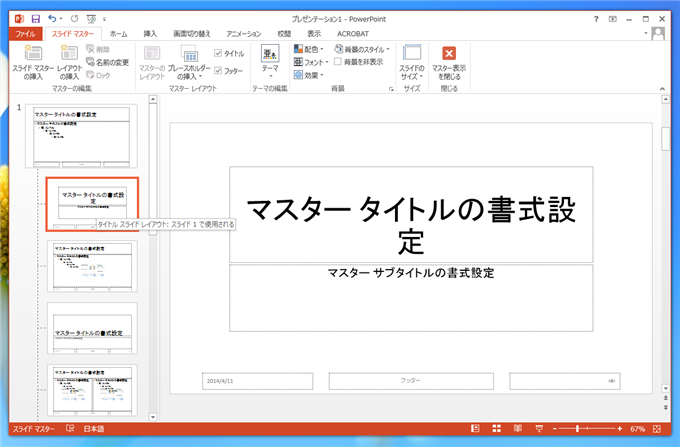
[スライドマスター]タブの[マスター表示を閉じる]ボタンをクリックしスライドマスターを閉じます。
レイアウトの適用
スライドを挿入します。
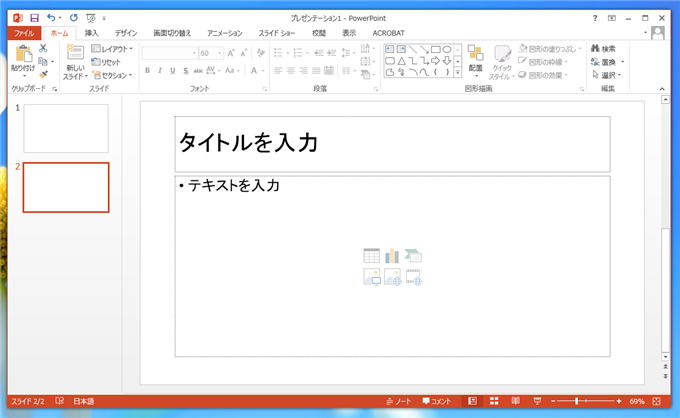
左側のスライドプレビューのエリアでスライドを選択し右クリックします。ポップアップメニューが表示されますので[レイアウト]メニューをクリックします。選択できるレイアウトの一覧が表示されます。レイアウトは先程確認した[スライドマスター]で定義されているレイアウトが利用できます。
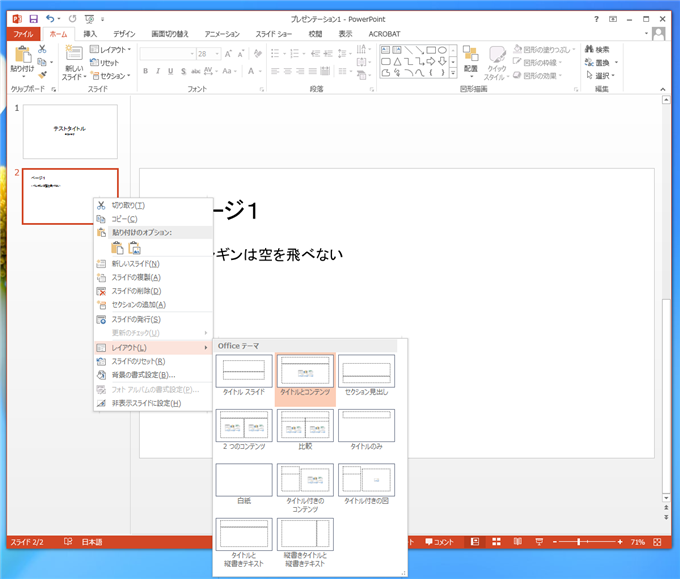
変更したいレイアウトをクリックするとスライドのレイアウトが変更されます。
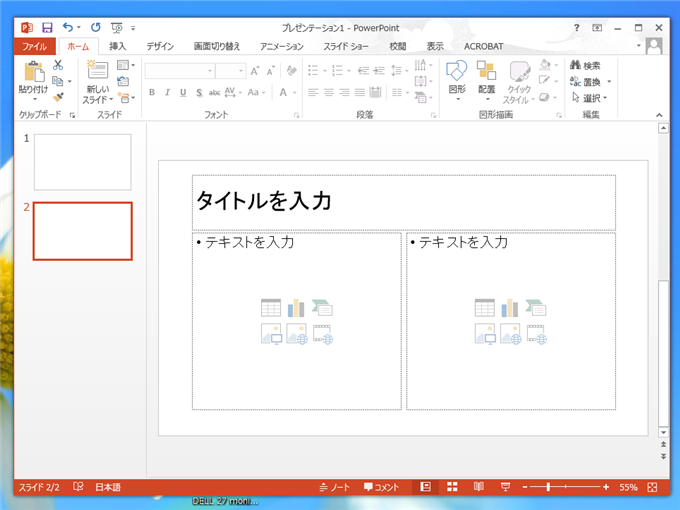
スライドにスライドマスターで定義されたレイアウトを適用することができました。
著者
iPentecの企画・分析担当。口が悪いのでなるべく寡黙でありたいと思っている。が、ついついしゃべってしまい、毎回墓穴を掘っている。